Como todas las herramientas de desarrollo, una iteración clásica de 'hola mundo' es una de las formas de poner el pie en la puerta.
Este tutorial nos enseña cómo poner en marcha rápidamente un contenedor Docker hello-world. Esto nos enseña cómo extraer las imágenes, usar las imágenes descargadas para iniciar un contenedor y conectarnos al shell de un contenedor en ejecución.
¿Qué es Docker?
Comencemos con lo básico y definamos qué es Docker. Docker es una herramienta que nos permite empaquetar una aplicación y todas las dependencias necesarias en una única entidad conocida como contenedor.
Puede pensar en un contenedor Docker como una unidad ejecutable única, liviana e independiente que empaqueta una aplicación y todo lo necesario para ejecutar esa aplicación independientemente del entorno del host. Esto incluye el código de la aplicación, el tiempo de ejecución, las herramientas del sistema, las bibliotecas necesarias, los ajustes de configuración y más.
Esto crea un entorno aislado que se puede mover e iniciar en cualquier entorno sin necesidad de dependencias ni configuraciones externas.
¿Qué es Docker Hola Mundo?
Si no es nuevo en el mundo del desarrollo, probablemente esté familiarizado con el concepto de programa 'hola mundo'.
Un programa 'hola mundo' es un programa informático clásico que muestra el mensaje '¡Hola, mundo!' mensaje al usuario. La función de este programa es ilustrar la sintaxis y las características más fundamentales de un lenguaje o tecnología de programación.
En el contexto de Docker, 'hola mundo' se refiere a una imagen simple llamada hola-mundo que demuestra cómo funcionan las funciones de Docker. Con esta imagen, puede aprender cómo descargar imágenes de fuentes externas y ejecutar un contenedor a partir de la imagen descargada. También puede enseñarle cómo configurar una imagen personalizada usando Dockerfile.
Requisitos:
Antes de aprender cómo configurar y ejecutar un hello-world en Docker, debe asegurarse de cumplir con las siguientes herramientas y requisitos:
- Motor Docker instalado
- Permisos Sudo o root para ejecutar los contenedores en el sistema de destino
- Acceso a la red para descargar las imágenes de fuentes externas.
Si está en Windows o macOS, puede usar Docker Desktop, que es una aplicación gráfica para interactuar y administrar los contenedores Docker.
Ejecutando Docker Hola Mundo
Una vez que instale Docker Engine, podemos continuar y aprender cómo configurar un 'hola mundo' básico.
Tirando de la imagen de Hola Mundo
El primer paso antes de ejecutar un contenedor Docker es extraer la imagen en la que se basa ese contenedor. En este caso, nos interesa la imagen del hola mundo.
Para extraer la imagen, abra la terminal y ejecute el comando de la siguiente manera:
$ docker pull hola mundoEl comando 'docker pull' le indica a Docker Engine que descargue y guarde la imagen en la máquina local.

De forma predeterminada, Docker descarga la última versión de la imagen especificada. Tenga en cuenta que las imágenes se extraen de Docker Hub.
Si utiliza Docker Desktop, puede iniciar el panel y navegar a la sección 'imágenes'.
A continuación, ubique la sección de búsqueda y busque la imagen de hola mundo. Deberías ver la imagen oficial del hola mundo de Docker. Haga clic en 'extraer' para descargar la imagen en su máquina local.
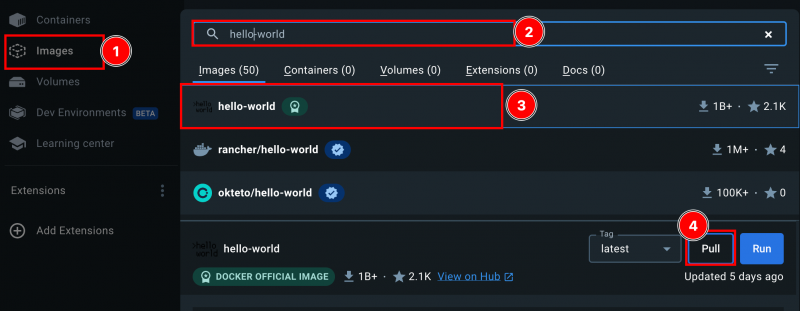
Ejecución del contenedor Docker Hello World
Una vez que haya descargado la imagen de hola mundo, el siguiente paso es ejecutar un contenedor basado en la imagen de descarga. Puede hacer esto usando el comando de terminal o usando Docker Desktop, siempre que esté disponible.
Para ejecutar el contenedor hello-world desde la terminal, ejecute el comando de la siguiente manera:
$ docker ejecuta hola mundo 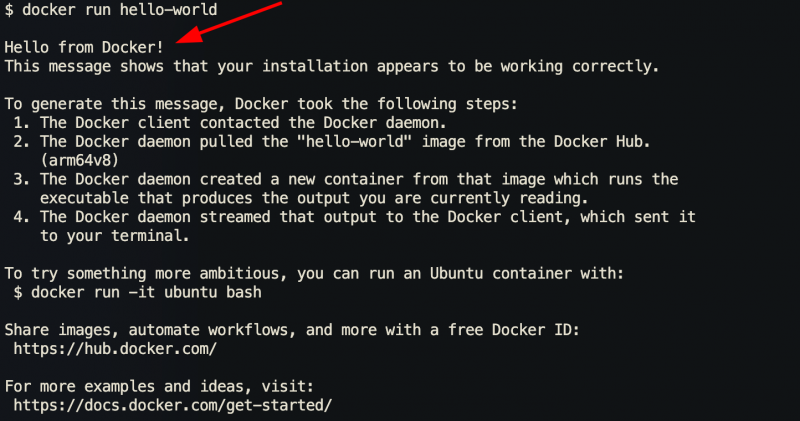
Una vez que ejecuta el comando anterior, Docker imprime un mensaje que muestra que ha ejecutado correctamente el contenedor y los detalles sobre cómo Docker Engine pudo ejecutar el contenedor. También proporciona algunas instrucciones sobre los próximos pasos que puede seguir para obtener más información sobre Docker y sus capacidades.
Ejecutar un Hola mundo usando Dockerfile
Docker tiene otro archivo llamado Dockerfile. Un Dockerfile se refiere a un script que contiene un conjunto de instrucciones para crear automáticamente una imagen de Docker. Podemos usar esta función para crear una imagen básica de hola mundo que podemos usar para crear un contenedor que imprima el mensaje de hola mundo.
Para hacer esto, comience creando un directorio para almacenar los archivos:
$ mkdir conceptos básicos de DockerA continuación, cree el Dockerfile:
$ tocar conceptos básicos de Docker / archivo acoplableEl siguiente paso es editar el archivo con el editor de su elección y las instrucciones que se muestran en el siguiente ejemplo:
$ sudo porque conceptos básicos de Docker / archivo acoplableAgregue las instrucciones de la siguiente manera:
DE caja ocupadaCMD eco '¡Hola desde mi contenedor Docker personalizado!'
En un Dockerfile, comenzamos con el bloque FROM que define la imagen base que deseamos usar. En este caso utilizamos la imagen de BusyBox que es una distribución de Linux liviana y fácil de empaquetar y usar incluso en dispositivos antiguos y sin potencia.
A continuación, definimos la línea CMD que especifica el comando a ejecutar una vez que se inicia el contenedor. En este caso, imprimimos un mensaje de saludo básico a partir de una imagen personalizada.
Una vez que estemos satisfechos con las instrucciones del Dockerfile, podemos continuar y construir la imagen de Docker usando el siguiente comando:
$ construcción de ventana acoplable -t personalizado-hola-mundo. / conceptos básicos de Docker 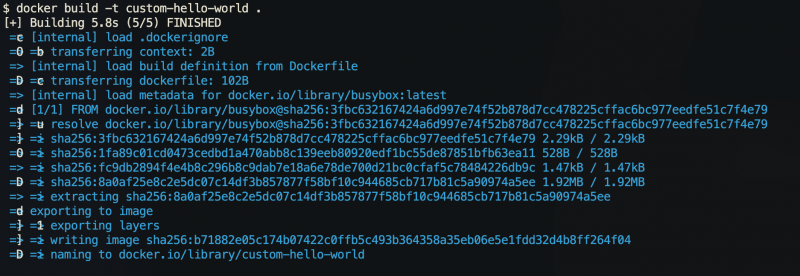
El comando anterior debería crear una imagen llamada 'custom-hello-world' desde el escritorio de Docker-Basics.
Finalmente, puede ejecutar un contenedor usando la imagen personalizada como se muestra en el siguiente comando:
$ Docker ejecuta personalizado-hola-mundoUna vez que ejecute el comando anterior, debería ver el mensaje que definimos en el Dockerfile de la siguiente manera:
Hola desde mi contenedor Docker personalizado !Conclusión
En este tutorial, exploramos los fundamentos del trabajo con la imagen del hello-world de Docker para aprender los conceptos básicos de Docker. Aprendimos cómo extraer las imágenes, ejecutar un contenedor y crear una imagen de Docker personalizada utilizando Dockerfile.